win7默认浏览器设置教程 win7如何更改默认浏览器设置
更新时间:2023-08-30 13:54:10作者:xiaoliu
win7默认浏览器设置教程,在使用Windows 7操作系统时,默认浏览器的设置是非常重要的,它直接影响到我们在网络上的浏览体验,有时我们可能需要更改默认浏览器,以便适应个人的需求。Win7如何更改默认浏览器设置呢?本文将为大家详细介绍Win7默认浏览器设置的教程,帮助大家轻松掌握这一技巧。无论是从安全性、速度还是功能方面考虑,选择适合自己的默认浏览器都是非常重要的,让我们一起来看看如何进行设置吧。
具体步骤如下:
1、点击屏幕下边栏最左边的 开始 按钮。

2、点击默认程序。
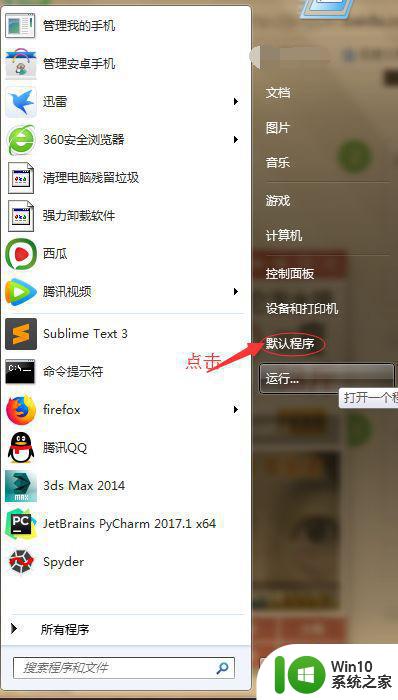
3、点击设置默认程序。
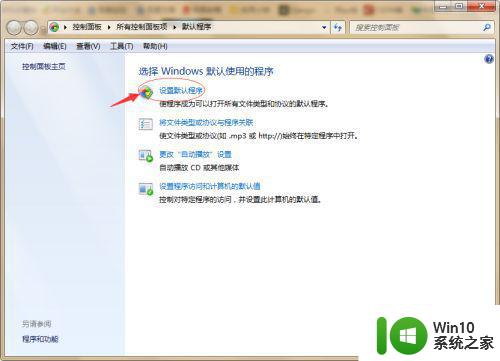
4、点击需要设置默认值的应用。
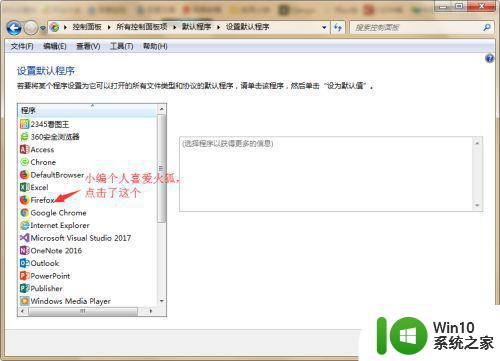
5、设置为默认值或选择该程序的默认值。
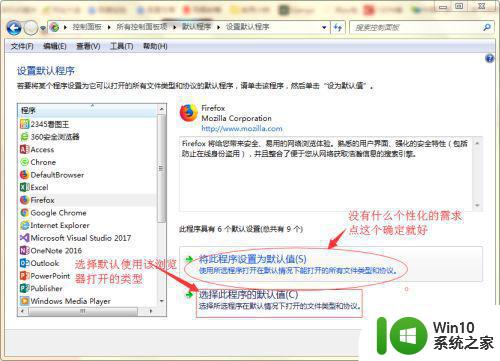
6、选择默认使用该浏览器(小编的是火狐)打开的类型。
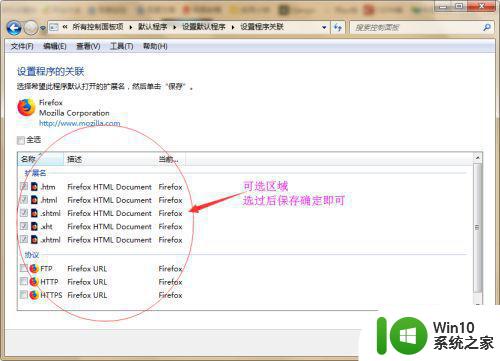
以上就是win7默认浏览器设置教程的全部内容,如果您还有不清楚的地方,可以参考一下小编提供的步骤进行操作,希望这篇文章能对您有所帮助。
win7默认浏览器设置教程 win7如何更改默认浏览器设置相关教程
- win7系统如何更改默认浏览器 win7如何设置默认浏览器
- win7怎样更改默认浏览器 win7如何设置默认浏览器
- win7更改默认浏览器设置方法 win7默认浏览器怎么改
- 怎么设置win7默认浏览器 如何在Windows 7中设置默认浏览器
- win7默认浏览器设置在哪里 win7默认浏览器设置步骤
- win7如何更改默认浏览器设置 win7系统如何解决默认浏览器无法更改的问题
- win7修改浏览器默认主页的教程 win7浏览器怎么设置主页
- 如何在win7中更改默认浏览器设置 win7设置默认浏览器的步骤和方法
- win7电脑如何修改浏览器主页 win7如何设置默认浏览器主页
- win7系统默认浏览器设置后被更改了怎么办 win7系统默认浏览器设置恢复方法
- win7系统IE浏览器默认设置恢复方法 如何在win7电脑上恢复Chrome浏览器的默认设置
- 如何关闭win7电脑浏览器设置默认提示 win7系统关闭浏览器默认设置询问方法
- window7电脑开机stop:c000021a{fata systemerror}蓝屏修复方法 Windows7电脑开机蓝屏stop c000021a错误修复方法
- win7访问共享文件夹记不住凭据如何解决 Windows 7 记住网络共享文件夹凭据设置方法
- win7重启提示Press Ctrl+Alt+Del to restart怎么办 Win7重启提示按下Ctrl Alt Del无法进入系统怎么办
- 笔记本win7无线适配器或访问点有问题解决方法 笔记本win7无线适配器无法连接网络解决方法
win7系统教程推荐
- 1 win7访问共享文件夹记不住凭据如何解决 Windows 7 记住网络共享文件夹凭据设置方法
- 2 笔记本win7无线适配器或访问点有问题解决方法 笔记本win7无线适配器无法连接网络解决方法
- 3 win7系统怎么取消开机密码?win7开机密码怎么取消 win7系统如何取消开机密码
- 4 win7 32位系统快速清理开始菜单中的程序使用记录的方法 如何清理win7 32位系统开始菜单中的程序使用记录
- 5 win7自动修复无法修复你的电脑的具体处理方法 win7自动修复无法修复的原因和解决方法
- 6 电脑显示屏不亮但是主机已开机win7如何修复 电脑显示屏黑屏但主机已开机怎么办win7
- 7 win7系统新建卷提示无法在此分配空间中创建新建卷如何修复 win7系统新建卷无法分配空间如何解决
- 8 一个意外的错误使你无法复制该文件win7的解决方案 win7文件复制失败怎么办
- 9 win7系统连接蓝牙耳机没声音怎么修复 win7系统连接蓝牙耳机无声音问题解决方法
- 10 win7系统键盘wasd和方向键调换了怎么办 win7系统键盘wasd和方向键调换后无法恢复
win7系统推荐
- 1 风林火山ghost win7 64位标准精简版v2023.12
- 2 电脑公司ghost win7 64位纯净免激活版v2023.12
- 3 电脑公司ghost win7 sp1 32位中文旗舰版下载v2023.12
- 4 电脑公司ghost windows7 sp1 64位官方专业版下载v2023.12
- 5 电脑公司win7免激活旗舰版64位v2023.12
- 6 系统之家ghost win7 32位稳定精简版v2023.12
- 7 技术员联盟ghost win7 sp1 64位纯净专业版v2023.12
- 8 绿茶ghost win7 64位快速完整版v2023.12
- 9 番茄花园ghost win7 sp1 32位旗舰装机版v2023.12
- 10 萝卜家园ghost win7 64位精简最终版v2023.12